after effects制作出确立流光流动形态详细操作步骤
喜欢这篇文章就需要你点击一下鼠标,分享出去,这样小编就会更有动力去整理更好的帮助教程了互联网整理了一些关于浏览器软件以及windows操作系统的辅助文章
近几日一部门使用after effects的同伴们总会询问小编,after effects中是怎么确立流光流动形态的?下文就为你们带来了after effects制作出确立流光流动形态的详细操作方式。
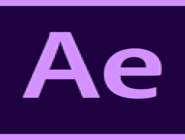
1. 首先确立合成。执行菜单栏中的compositionnew composition[合成新建合成]下令,确立一个尺度的pal制合成,并将其命名为“流光”,如图所示。
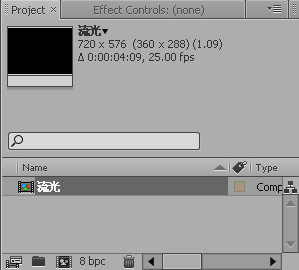
2. 在时间线窗口上单击鼠标右键,在弹出的快捷菜单中选择newsolid[新建固态层]下令,确立一个随便填充的固态层,并将其命名为“流光1”,如图所示。

3. 选中“流光1”层,使用钢笔工具绘制一条mask,合成窗口显示如图所示。
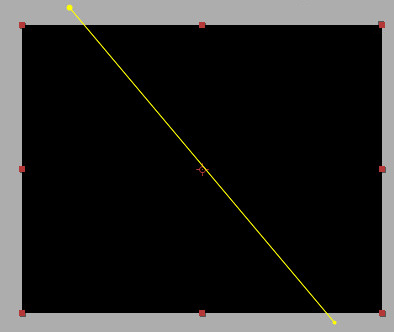
4. 选中“流光1”层,执行菜单栏中的effecttrapcode3d stroke[特效trapcode三维描边]下令,默认参数和效果如图所示,可以看到mask已经发生描边效果。
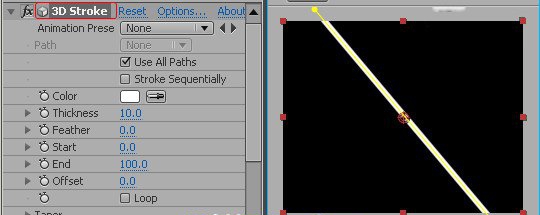
由于默认情形下mask是以黄色显示,这样对我们考察描边的色彩和形态会有一定影响,因此我们经常在操作的时刻会暂时隐藏mask。
5. 单击合成窗口底部的显示或隐藏mask按钮,将mask隐藏,并设置3d stroke特效的thickness[厚度]为“0.3”,如图所示,可以看到描边已经变细了。我们通过多次复制很细的线条来确立流光效果。
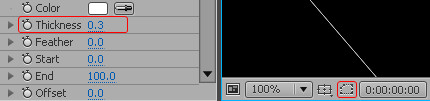
6. 睁开taper[两头变细]参数,勾选enable[允许]选项,如图所示。可以看到描边两头发生逐渐变细的衰减效果,形态更靠近于光的形态。若是看不清这个参数发生的效果,可以先将thickness[厚度]设置得大一些,可以看到显著效果。参数测试完毕后,记得将thickness[厚度]值改回“0.3”。
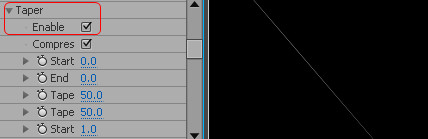
7. 下面多次复制细线。睁开repeater[重复]参数,勾选enable[允许]选项。 设置 instances[复制份数]为“4”,即线条双方各发生4根复制的线条。
设置opacity[不透明度]为“60.0”,这样复制的线条可以向双方发生透明过渡,即中央的线条不透明,向双方依次衰减。
设置x displace[x轴位移]为“2.0”,即复制的线条依次在水平偏向上位移两个像素,这样画面中复制的线条会发生水平偏向的错位效果。
设置z displace[z轴位移]为“0”,即复制的线条在z轴偏向上不发生位移效果,如图所示。
参数调整完毕后,可以看到合成窗口中已不再是单独的一根线条,而是多根线条,这样,光线的雏形就发生了。
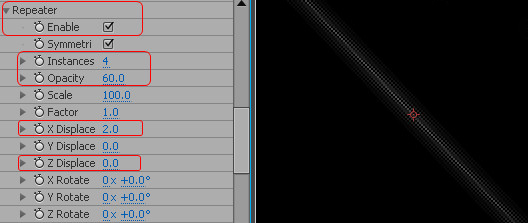
8. 通过考察,发现线条太平,下面设置线条由远及近的透视效果。睁开camera[摄影机]参数,勾选comp camera[合成摄影机]选项,如图所示。这一步操作是设置使用合成摄影机来驱动描边效果。
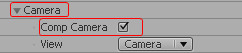
9. 现在合成中还没有合适的摄影机,这需要我们自己确立。在时间线窗口的空缺处单击鼠标右键,在弹出的快捷菜单中选择newcamera[新建摄影机]下令,在弹出的摄影机设置对话框中将preset[预设置]设置为“15mm”,如图左所示。单击ok按钮确定后,时间线窗口中泛起了新建的摄影机,如图右所示。
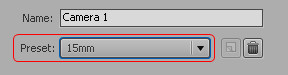

10. 调整摄影机参数,将描边效果调整至如图所示的状态。
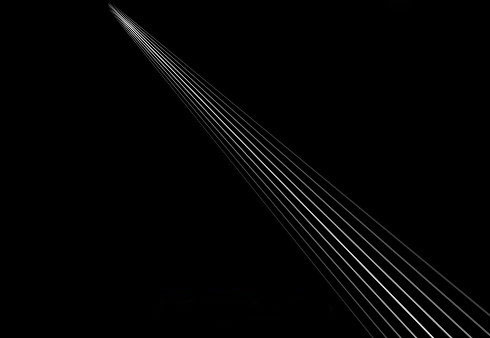
现在可以看到,通过调整刚刚确立的15mm广角摄影机,描边已经发生了强烈的透视效果。然而由于描边是平直的,若是想要发生扭曲运动效果,则需要调整mask形态。
11. 单击合成窗口底部的显示隐藏mask按钮,重新显示适才隐藏的mask,并使用钢笔工具在mask上拖曳,获得新的锚点和控制手柄,并将mask调整至如下图(上)所示的曲线状态。调整完毕后,合成窗口显示如下图(下)所示。至此,光线形态的确立就完成了。
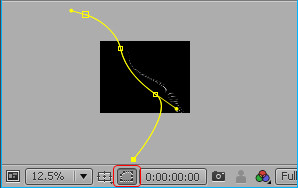

根据上文讲述的after effects制作出确立流光流动形态的详细操作方式,信托你们应该都学会了吧!
喜欢这篇文章就需要你点击一下鼠标,分享出去,这样小编就会更有动力去整理更好的辅助教程了这里小编为大家整理了游戏 软件 以及操作系统相关的指导文章,希望能够帮到你







